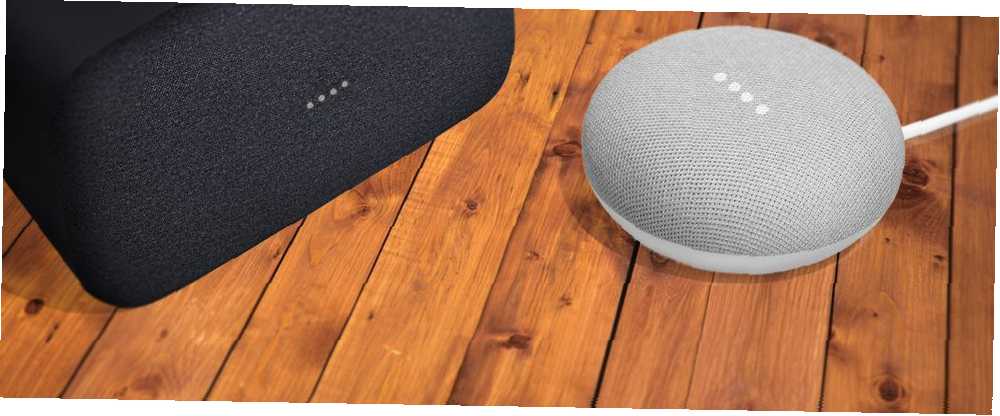
Brian Curtis
0
4299
1033
Google Ana Sayfa, Google Ana Sayfa komutlarını kullanarak yapabileceğiniz tüm dünyayı açan Google Asistan'ın rahatlığını akıllı ev cihazlarıyla birleştirir.
Mini oyunları açan komutlardan akıllı evinizi kontrol etmek için kullanılan komutlara, denenecek bir şey sıkıntısı yoktur. Kullanmaya değer bazı ilginç Google Ana Sayfa komutları.
Google Ana Komutları Nelerdir??
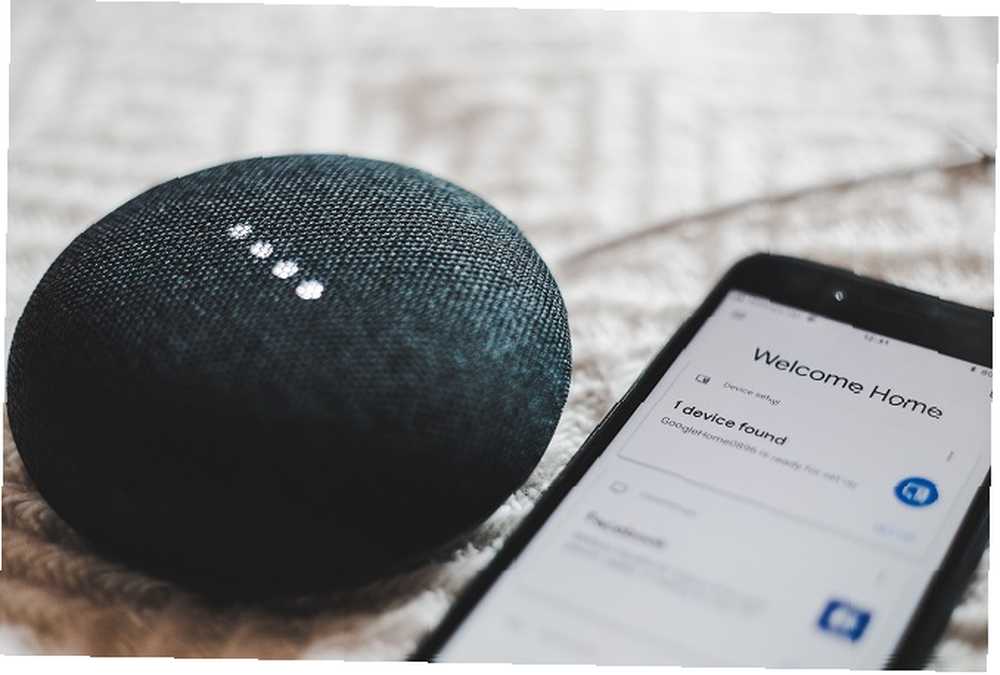
Google Ana Sayfası komutları, uyumlu cihazlarla çalışan talimatlardır. Hem Google’ın kendi cihazları, hem de ortaklarının akıllı ekranları ve akıllı hoparlörleriyle çalışıyorlar. Bu cihazlar Google Asistan’ı çalıştırır ve sesli komutlarla çeşitli uygulamalara ve hizmetlere erişmelerini sağlar..
Google Ana Sayfa komutları, etkileşimli mini oyunlar başlatmak, uyumlu cihazları kontrol etmek, ahizesiz arama yapmak ve diğer görevleri yapmaktan her şeyi kapsar. Komutlar ayrıca rutinler arasında toplanabilir.
Google Ana Sayfa rutinleri, tek bir sesli komutla bağlantılı bir görevler zinciri yürütür. Örneğin, Google Ana Sayfası’nın sizi yatmaya hazırlamasını istemeniz durumunda, yatak odanızın ışığını azaltan, rahatlatıcı müzik dinleyen ve termostatınızı azaltan bir rutin başlatılabilir.
Google Ana Sayfası, Google Assistant'ı evinizde kullanmak için her yere bir Android cihazı taşımanıza gerek kalmamasını emreder. Aksine, Google Home cihazınızı uyandırmak ve komut vermek için sesinizi kullanabilirsiniz. Bu ayrıca Asistanı her bireye kendi cihazına ihtiyaç duymaksızın bütün aile için erişilebilir kılar..
Google Ana Komutları: Oynayabileceğiniz Oyunlar
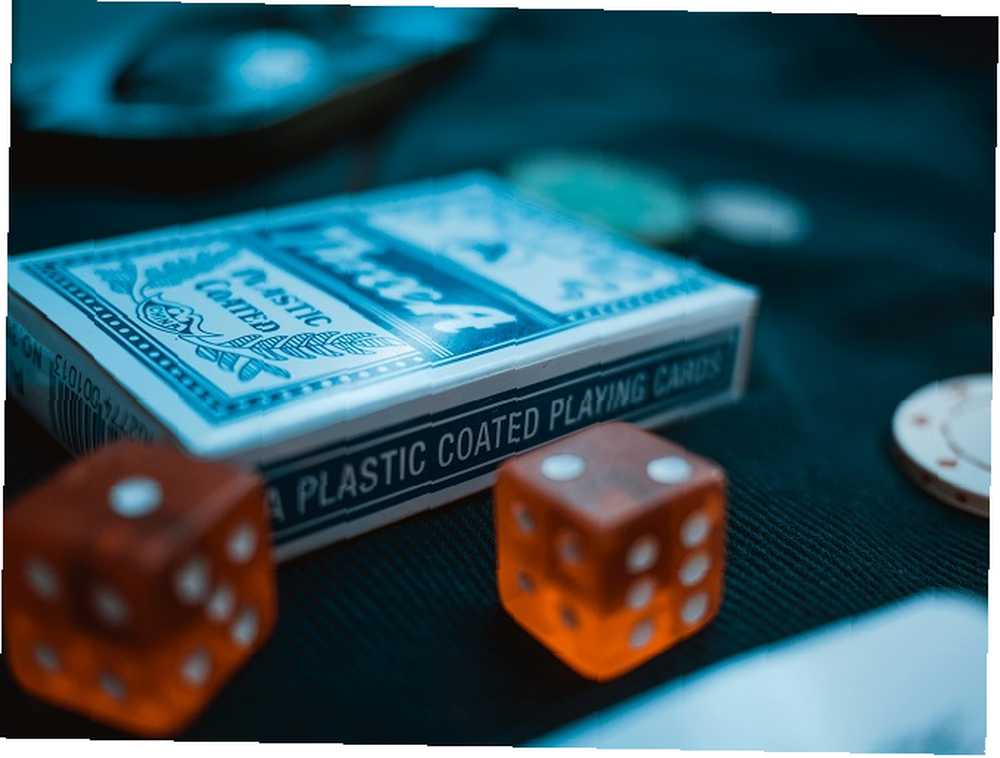
Google Mini, Google Home ve Google Max gibi Google Asistan destekli cihazlar, kendi başınıza veya başkalarıyla oyun oynamak için mükemmeldir. İşte denemeniz gereken birkaç Google Home mini oyunu.
1. Ding Dong Coconut oyna
Ding Dong Coconut, hafıza ve ses oyunlarının ilginç bir karışımı. Oyunda, Google Ana Sayfası tarafından çalınan sesleri ve Asistanın kendilerine atadığı kelimeleri hatırlamanız gerekir. Örneğin, bir köpeğin kabuğu kelimesiyle ilişkilendirilebilir. “akıllı telefon”. Oyun sırasında, hangi kelimelerin hangi seslerle ilişkili olduğunu hatırlamanız beklenir..
Sadece söyle: “Hey Google, haydi Ding Dong Coconut oynayalım..”
2. Google Ana Sayfa ile Bir Şarkı Testine Katılın
Song Quiz, oyuncuların küçük klipler için şarkı adını ve sanatçısını tahmin ettiği pop müzik oyunudur. Sınav şarkılarının seçileceği on yılı ve aynı zamanda kaç oyuncunun katılacağını seçebilirsiniz..
Sadece söyle: “Hey Google, Song Quiz ile konuş.”
3. Google Ana Sayfa için Brainstormer Trivia Oyunu Oyna
Oynamak için eğlenceli, genel bir bilgi ve önemsiz bir oyun arıyorsanız, Google Home'dan Brainstormer Trivia'yı açmasını isteyin. Çoktan seçmeli sınav, sizi yanlış cevap alırsanız size bir açıklama yaparak çeşitli konularda sorgular..
Sadece söyle: “Hey Google, Brainstormer Trivia ile konuş..”
4. Kale Oyunu Oyna
Denemek için başka bir eğlenceli Google Ana mini oyun The Castle of Castle. Bu RPG size anlatımlı bir maceraya ve bir dizi senaryoya ulaşmanıza yardımcı olur. Daha sonra ne yapacağınız konusunda size seçenekler sunulur; Google sizi oyunun her aşamasına götürürken.
Sadece söyle: “Hey Google, The Game of Castle'dan maceraya başlamasını isteyin” veya “Hey Google, Castle Game'e oyuna başlamalarını isteyin”.
5. Google Ana Sayfa ile Akinator Oyunu Oyna
Akinator, rollerin tersine çevrildiği 20 soruda eğlenceli bir dönemeçtir - Akinator adlı kurgusal bir cin, düşündüğünüz ünlü, umumi şahsiyet veya kurgusal karakterin ne olduğunu bulmak için size yirmi soru soracaktır..
Sadece söyle: “Hey Google, Akinator ile konuşmak istiyorum.”
6. Google Ana Sayfası için Yeni Oyunlar Bulun
Hangi oyunu oynayacağınız ve yeni bir şeyler denemek istediğinizden emin değil misiniz? Her zaman Google’dan yardım alabilirsiniz. Öncelikle, Google Ana Sayfa’nıza sormanız gereken birkaç komik soru var. Google Ana Sayfa’nıza Sormanız Gereken 15 Komik Şey İşte şimdi Google'a sormak için komik sorular! . Ancak, özellikle oynamak için bir oyun arıyorsanız, Google’ın aralarından seçim yapabileceğiniz bir oyun listesi boyunca size rehberlik etmesini sağlayabilirsiniz..
Sadece söyle: “Hey Google, haydi bir oyun oynayalım.”
Google Ana Sayfa Komutları: Müzik, Ses ve Ses

Eğlence arıyorsanız, ancak mutlaka oyun oynamıyorsanız, Google Ana Sayfa cihazınızdaki ses içeriği sıkıntısı yoktur. Müzik dinlemek, yeni podcast'ler dinlemek veya bazı radyo yayınlarının keyfini çıkarmak için bu komutlardan bazılarını deneyin..
7. En Sevdiğiniz Şarkıları Dinleyin
Google Home’dan size, ilişkili müzik hesabınızdan belirli şarkıları ve parçaları çalmasını söyleyebilirsiniz. Tek yapmanız gereken şarkıyı ve sanatçıyı isimlendirmek ve Google parçayı çalmaya başlayacak. Varsayılan uygulama Google Play Müzik kullandı, ancak diğer etkin akış hesaplarınızı Asistanla da ilişkilendirebilirsiniz..
Sadece söyle: “Hey Google, [artist] ile [şarkı adı] çal.”
8. Gevşeme için Ortam Sesleri Çal
Beyaz gürültü ve ortam sesleri uykuya dalmanıza yardımcı olmak için mükemmeldir. Google Asistan, yağmur fırtınası, çatırtı ateşi gibi ortam seslerini dinlemenize yardımcı olmak için uygulamalar indirmede zorluk çekmenizi sağlar.
Sadece söyle: “Hey Google, rahatlamama yardım et” veya “Tamam Google, hangi ortam seslerini biliyorsunuz?”
9. Google Ana Sayfa ile Radyo Dinleyin
Spotify veya Pandora'dan çıkmak istediğiniz saatlerde, bunun yerine Google'dan en sevdiğiniz radyo istasyonunu çalmasını isteyin. Kullanmakta olduğunuz ilgili uygulamaya bağlı olarak, Asistan, istasyondaki arama işaretine veya aramadaki numaraya cevap verecektir..
Sadece söyle: “Hey Google, [radyo istasyonu adı] oyna.”
10. Bir Podcast Tavsiye Edin
Bir podcast'i dinleme havasındaysanız ancak ne deneneceğinden emin değilseniz, Google Ana Sayfası size yardımcı olabilir. Basitçe Asistan'dan bir podcast önermesini isteyin; çalınacak on listeyi oluşturacaktır..
Sadece söyle: “Bir podcast öner.”
Chromecast için Google Ana Komutları
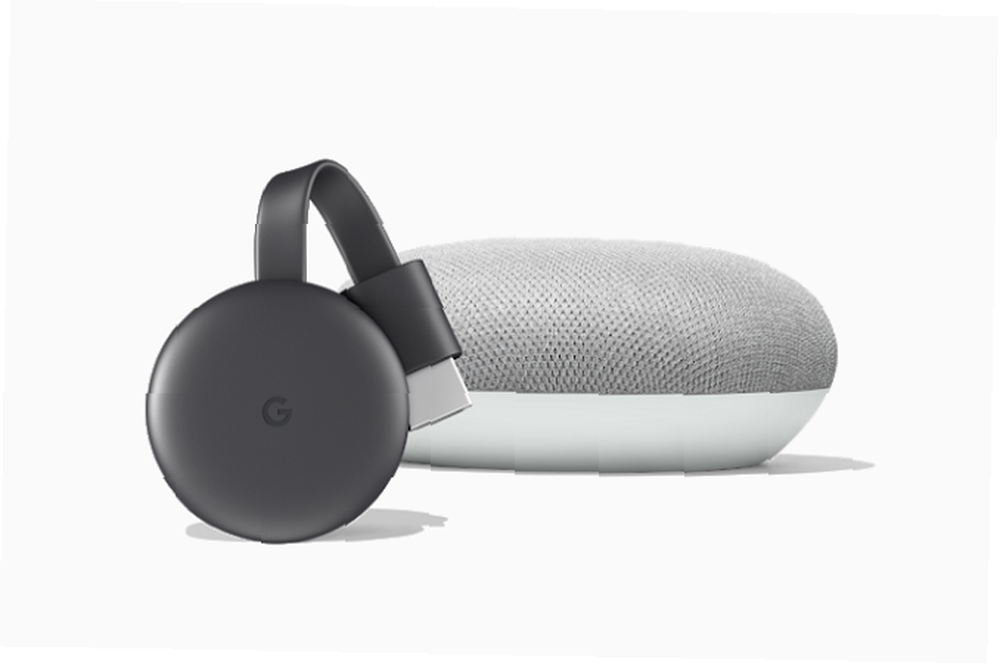
Chromecast'inizi Google Asistan ile kontrol edebilirsiniz Google Home'u Fütüristik Eğlence Sistemi Olarak Kullanma Google Home'u Fütüristik Eğlence Sistemi Olarak Kullanma Google Home'un ses kontrolünü kullanarak bir Netflix TV programı, Spotify çalma listesi veya en son film kiralamalarınızı başlatabilirsiniz. Hiç bir uzaktan kumanda almak zorunda kaldım. -veya uzantısı olarak, Google Home cihazınıza TV uzaktan kumandası veya otomatik medya oynatıcı işlevi verin. Ancak, Chromecast'inize Living Room TV (Google’ın sağladığı varsayılan bir ad) gibi bir ad vermeniz gerekir; böylece Assistant, kullanmak istediğiniz cihazı tam olarak fark eder.
İşte denemek için birkaç Chromecast komutları…
11. Chromecast'inizi Uzaktan Kumanda Olarak Kullanma
Asistanınızın televizyonunuz için uzaktan kumanda olarak işlev görmesi için Google Giriş komutlarını kullanabilirsiniz. Bu özellikler, TV'nizi açıp kapatma, ses seviyesi kontrolü ve medya oynatma kontrollerini içerir..
Sadece söyle: “TV'mi aç” veya “TV'mi sustur.”
12. Favori Netflix Serilerinizi Chromecast'te İzleyin
Netflix hesabınızı Google Ana Sayfa hesabınıza bağladıysanız, sesli komutları kullanarak dizi ve filmleri Chromecast'e aktarabilirsiniz. İzlemek istediğiniz diziyi belirtirseniz, genellikle kaldığınız yerden devam eder.
Sadece söyle: “Hey Google, Netflix’ten [seri adı] 'nı [Chromecast name]' de çal.”
13. Müzik Çalmak için Chromecast'i Alın
Google Home ve Chromecast ile kullanabileceğiniz başka bir komut, TV’nizdeki müzik akışıdır. Belirli bir şarkıyı seçebilir veya akış uygulamanızdan önerilen müziğin küratörlüğünde bir listesini alabilirsiniz. Diğer seçenekler arasında Chromecast'inize belirli bir temaya sahip müzik akışı bulunur. Bu rahatlatıcı müzik veya belirli bir müzik türü içerir.
Sadece söyle: “Hey Google, [Chromecast name] 'de [şarkı adı] çal.”
Akıllı Evler için Faydalı Google Ana Komutları

Google Ana Sayfa’nın en iyi özelliklerinden bazıları akıllı ev işlevlerinden kaynaklanmaktadır. Asistan, akıcı bir akıllı ev deneyimi yaratmak için bir dizi üçüncü taraf cihazla çalışabilir.
14. Evinizin Aydınlatmasını Kontrol Edin
Akıllı evinizdeki aydınlatmayı kontrol etmek için Google Ana Sayfası'nı kullanabilirsiniz. Komutlar, karartma ışıklarından belirli odaların ışıklarının durumunu kontrol etmeye kadar uzanır. Ancak, Assistant ile kullanmak istediğiniz belirli bir uygulama hangi markaları kullandığınıza bağlı.
Sadece söyle: “Hey Google, ışıkları [oda adı] veya “Hey Google, [oda adı] ’da ışıklar açık?”
15. Telefonunuzu Bulmak için Google Ana Sayfasını Alın
Muhtemelen bir Google Ana Sayfa konuşmacısı veya ekranı ile kullanabileceğiniz en kullanışlı komutlardan biri telefon bulma özelliğidir. Akıllı telefonunuzu evin içinde bırakmaya yatkınsanız, bu özellikle kullanışlı bir araçtır. Google, sessiz modda olsa bile telefonunuzun çalmaya başlamasına neden olur;.
Sadece söyle: “Hey Google, telefonumu bul.”
Şimdi Google Ana Komutlarımızı Oku Cheat Sheet
Google Ana Sayfa’nın bu listeye uygun olanlardan çok daha fazla komutu var. Sadece çeşitli ekstra özellikler ve işlevler değil, tadını çıkarmak için ilginç Paskalya yumurtaları da var..
Google Ana Sayfa cihazınızla kullanabileceğiniz komutlar hakkında daha fazla bilgi edinmek istiyorsanız, Google Ana Sayfa komutlarımız cheat sheet Google Ana Sayfa Komutlar Cheat Sheet Google Ana Sayfa Komutlar Cheat Sheet Google Ana Komutları hile sayfası pek çok kullanışlı işlem içermektedir. , eğlence, bilgi ve otomasyon dahil. .











